userApplication 作成の全体の流れは以下のようになります:
1 | |
2 | |
3 | |
4 | |
5 | |
6 |
構成パターンA
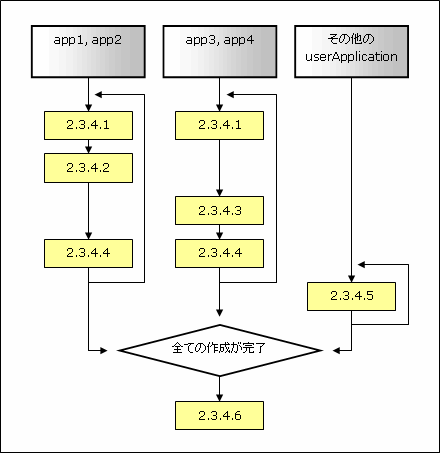
app1・app2 (Oracle Clusterware リソースを含む)
以下の順序で userApplication を作成してください。
app3・app4 (Oracle RAC インスタンスリソースおよびリスナーリソースを含む)
以下の順序で userApplication を作成してください。
app5~app7 (任意)
必要に応じて、「2.3.4.5 その他必要な userApplication の作成」にて作成してください。
全ての userApplication の作成が完了した後、「2.3.4.6 RMS 構成定義の生成と配布」に進んで下さい。
構成パターンB
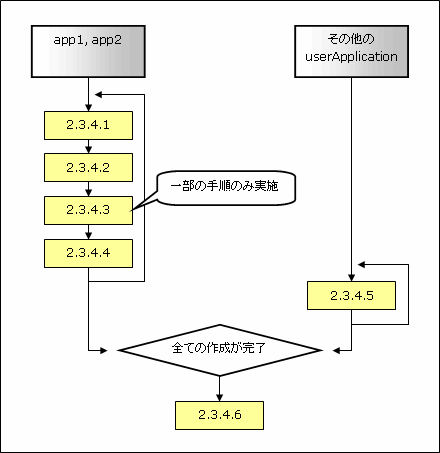
app1・app2 (Oracle Clusterware リソース、Oracle RAC インスタンスリソースおよびリスナーリソースを含む)
以下の順序で userApplication を作成してください。
app5~app7 (任意)
必要に応じて、「2.3.4.5 その他必要な userApplication の作成」にて作成してください。
全ての userApplication の作成が完了した後、「2.3.4.6 RMS 構成定義の生成と配布」に進んで下さい。
以降では RMS Wizard (hvw コマンド) を使用した環境構築について説明します。
参照
RMS Wizard (hvw コマンド) の詳細については、PRIMECLUSTER のマニュアルを参照してください。
注意
同一の Oracle RAC インスタンス、リスナーまたは Oracle Clusterware に対して、複数のリソースを作成してはいけません(二重作成してはいけません)。
ここでは、userApplication の基本設定手順について説明します。次の userApplication は、本節の手順を実施してください。
hvw コマンドを実行し、RMS Wizard を起動します。(初回のみ)
# hvw -n <RMS 構成定義名>
「Main Configuration menu」画面にて Application-Create を選択します。
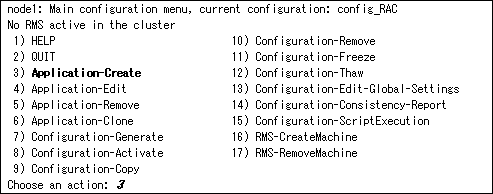
「Application type selection menu」画面から WIZSTANDBY を選択します。
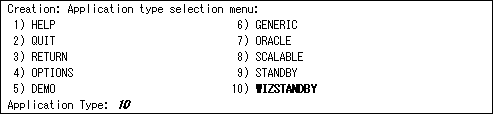
注意
「Application type selection menu」画面にて、ORACLE は選択しないでください。これは下位互換のためのものです。
userApplication 名を変更する場合は、「Settings of turnkey wizard "WIZSTANDBY"」画面で ApplicationName を選択し userApplication 名を設定します。

Machines+Basics を選択し、ノード設定と基本設定を行います。

参考
以下の設定を推奨します。記述されていない属性は任意です。
Oracle Clusterware と Oracle RAC インスタンスを異なる userApplication に登録する場合の、Oracle Clusterware リソースを含む userApplication (構成パターンA の app1・app2)
属性 | 推奨設定値 |
AutoSwitchOver | No |
PersistentFault | 1 |
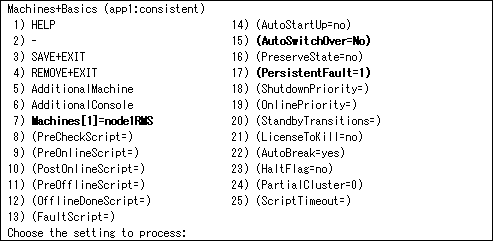
Oracle Clusterware と Oracle RAC インスタンスを異なる userApplication に登録する場合の、Oracle RAC インスタンスリソースを含む userApplication (構成パターンA の app3・app4)、および
Oracle Clusterware と Oracle RAC インスタンスを同一の userApplication に登録する場合の userApplication (構成パターンB の app1・app2)
属性 | 推奨設定値 |
AutoStartUp | 制御用 userApplication を使用して制御させる場合は、必ず no |
AutoSwitchOver | No |
PersistentFault | 1 |
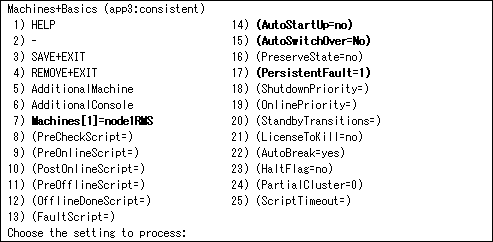
参考
PersistentFault の設定
PersistentFault は、リソース故障(Faulted)が発生した際に、RMS の再起動後も状態(Faulted)を維持するための設定です。故障箇所を特定し、修復が完了したのを確認した後に、手動で userApplication を起動することを想定しています。例えば、故障が発生した場合に、サーバーがリブートされた後でもどの userApplication が故障したのかわかります。また、AutoStartUp が設定されている場合でも userApplication の起動は行われず、自動起動により、再度故障が発生するのを防ぎます。
設定が完了したらSAVE+EXIT を選択して設定を保存し、「Settings of turnkey wizard "WIZSTANDBY"」画面に戻ります。引き続いて、構成パターンに応じた設定を行ってください。
構成パターンA の場合
app1・app2 を作成中の場合は、「2.3.4.2 Oracle Clusterware リソースの作成」に進んでください。
app3・app4 を作成中の場合は、「2.3.4.3 Oracle RAC インスタンス、リスナーリソースの作成」に進んでください。
構成パターンB の場合
app1・app2 の場合、「2.3.4.2 Oracle Clusterware リソースの作成」へ進んでください。
ここでは、Oracle Clusterware リソースの設定手順について説明します。次の userApplication は、本節の手順を実施してください。
注意
1ノードにつき2つ以上の Oracle Clusterware リソースを作成してはいけません。
「Settings of turnkey wizard "WIZSTANDBY"」画面にて、Oracle を選択します。
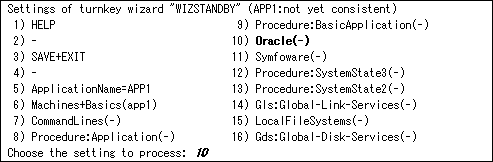
AdditionalOracleClusterware を選択します。
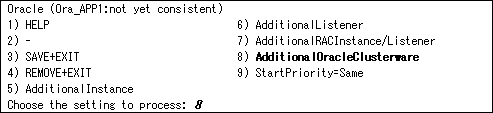
参考
Oracle Clusterware の RMS 上のリソース名は以下のように生成されます。
Ora_<ApplicationName>_Clusterwareこれには以下の規約があります。
39文字以内である必要があります。
<ApplicationName> の設定は、「2.3.4.1 userApplication の基本設定」の手順“4”を参照してください。
OracleUser を選択し、更に FREECHOICE で Oracle ユーザーを入力します。
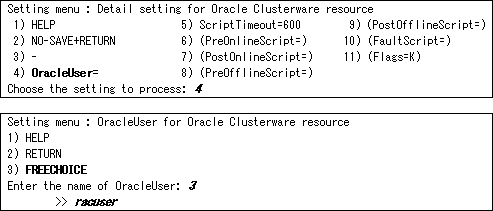
Oracle Clusterware リソースの詳細設定を行います。

ポイント
Oracle Clusterware リソース設定項目
設定項目 | 説明 | |
OracleUser | Oracle を制御する DBA ユーザー | |
ScriptTimeout | Oracle Clusterware リソースの起動処理のタイムアウト時間 | |
PreOnlineScript | オンライン処理の前に実行されるスクリプト | |
PostOnlineScript | オンライン処理の後に実行されるスクリプト | |
PreOfflineScript | オフライン処理の前に実行されるスクリプト | |
PostOfflineScript | オフライン処理の後に実行されるスクリプト | |
FaultScript | Fault 発生時に実行されるスクリプト | |
Flags | KeepOnline | Oracle Clusterware を停止する/しないを選択するフラグです。 |
参照
*Script に関しては、「2.4.1 Oracle 起動・停止時のスクリプトの設定」を参照してください。
Flags に関しては、「PRIMECLUSTER RMS 導入運用手引書」の「11 付録-属性」を参照してください。
注意
Flags に関しては、Flags=<略称>となっていれば、そのフラグの属性が有効であることを示します。
KeepOnline フラグを有効にすると、userApplication を停止した場合に、Oracle Clusterware リソースは Cluster Admin 画面上では Offline になりますが、実際には停止せずに起動したままの状態となります。
PreOfflineScript による Oracle RAC インスタンスの userApplication の停止
Oracle Clusterware と Oracle RAC インスタンスを異なる userApplication に登録する場合 (構成パターンA) で、かつ KeepOnline フラグを無効に設定する場合、Oracle Clusterware リソースの PreOfflineScript に以下のスクリプトを設定してください。
/opt/FJSVclora/sbin/clorastopwait <Oracle RAC インスタンスを含む userApplication>
<Oracle RAC インスタンスを含む userApplication> に指定する userApplication は、"構成パターンA" では以下のようになります。
本節で app1 作成中の場合 : app3 を指定
本節で app2 作成中の場合 : app4 を指定
<Oracle RAC インスタンスを含む userApplication> が同一ノード上に複数存在する場合は、スペースで区切ってそれら全てを指定してください。
詳細設定の内容を確認後、SAVE+RETURN を選択します。

構成パターンB の場合は、ここで AdditionalRACInstance/Listener を選択し、Oracle RAC インスタンスリソース、リスナーリソースの登録を行ってください。(「2.3.4.3 Oracle RAC インスタンス、リスナーリソースの作成」の手順“3”に移り、そこから実施してください。)
※以降の手順“7”~“9”は、構成パターンA の場合の手順となります。
SAVE+EXIT を選択しリソースを登録します。
次の画面で Oracle(Ora_xxx) が設定されていることを確認してください。
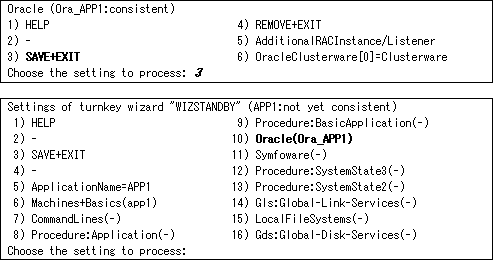
SAVE+EXIT で「Main Configuration menu」画面に戻ります。
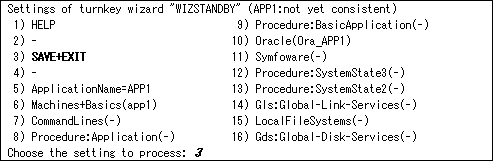
引き続いて、構成パターンA の app1・app2 に関する設定を行うため、「2.3.4.4 その他必要なリソースの作成」へ進んでください。
ここでは、Oracle RAC インスタンスリソース、リスナーリソースの作成手順について説明します。次の userApplication は、本節の手順を実施してください。
Oracle RAC の crs_stat コマンドにて表示される CRS リソースのうち、ora.*.inst と ora.*.lsnr リソースが対象になります。 これらのリソースをノード単位で同一の userApplication に登録します。
例
以下に例を示します。
$ crs_stat -t Name Type Target State Host ------------------------------------------------------------ ora....1.lsnr application ONLINE ONLINE node1 ora.node1.gsd application ONLINE ONLINE node1 ora.node1.ons application ONLINE ONLINE node1 ora.node1.vip application ONLINE ONLINE node1 ora....2.lsnr application ONLINE ONLINE node2 ora.node2.gsd application ONLINE ONLINE node2 ora.node2.ons application ONLINE ONLINE node2 ora.node2.vip application ONLINE ONLINE node2 ora....rac.db application ONLINE ONLINE node1 ora....1.inst application ONLINE ONLINE node1 ora....2.inst application ONLINE ONLINE node2 $
この構成の場合、node1 に含まれる "ora....1.inst" と、node2 に含まれる "ora....2.inst" をリソースとしてノードごとに登録します。
注意
userApplication の作成を行う前に、RMS Wizard を実行中のノード上で Oracle Clusterware が起動しており、Oracle の DBA ユーザーで crs_stat コマンドが正しく実行できることを確認してください。
Oracle Clusterware が起動していない場合、root ユーザーで以下のコマンドを実行して起動してください。
# /etc/init.d/init.crs start
Oracle Clusterware 起動完了後、crs_stat コマンドを実行できることを確認してください。
# su - <Oracle ユーザー> $ crs_stat
このとき、CRS リソースは ONLINE 状態である必要はありません。
「Settings of turnkey wizard "WIZSTANDBY"」画面にて、Oracle を選択します。
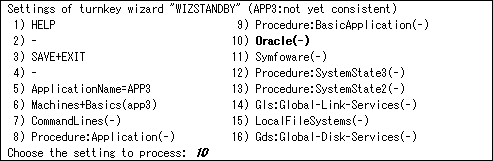
AdditionalRACInstance/Listener を選択します。
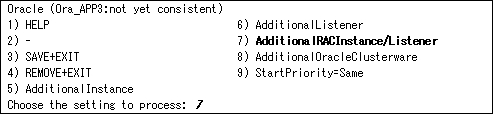
FREECHOICE を選択し、Oracle ユーザーを入力します。
(構成パターンB の場合、「2.3.4.2 Oracle Clusterware リソースの作成」の手順“6”の次は、ここから実施してください。)

注意
Oracle の操作を行うための OSDBA グループに所属する OS ユーザー名を入力してください。
CRS リソース選択候補から、RMS リソースとして登録するものを選択します。
「2.3.4.1 userApplication の基本設定」の手順“5”「Machines+Basics」画面で設定したノード上の Oracle RAC インスタンス、およびリスナーを選択してください。
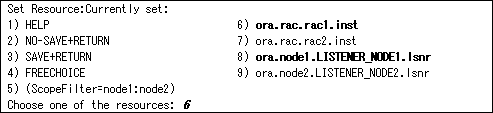
注意
異なるノードのリソースを混在させてはいけません。
ScopeFilter でノードを指定することで、これを防止することができます。
次の例では、node1 上に存在する CRS リソースのみを選択候補として表示させています。
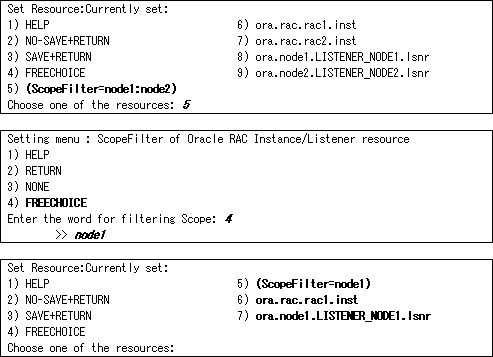
参考
Oracle RAC スケーラブル運用における RMS 上のリソース名は Oracle RAC の CRS リソース名をもとに、以下のように生成されます。 (crs_stat コマンドにて表示されるリソース名の先頭 "ora" 部分に代わって "Ora_<ApplicationName>_" をつけたものです。)
Oracle RAC インスタンスリソース
Ora_<ApplicationName>_<inst_name>.iOracle リスナーリソース
Ora_<ApplicationName>_<lsnr_name>.l<lsnr_name> のデフォルトは "LISTENER_<ノード名>" です。
これらには以下の規約があります。
39文字以内である必要があります。
<ApplicationName> の設定は、「2.3.4.1 userApplication の基本設定」を参照してください。
<inst_name> は、CRS リソース名の一部です(以下の太字部分)。
ora.rac.rac1.inst<lsnr_name> は、CRS リソース名の一部です(以下の太字部分)。
ora.node1.LISTENER_NODE1.lsnr
選択した Oracle RAC インスタンス、またはリスナーリソースが Currently set に設定されているのを確認し、SAVE+RETURN を選択します。
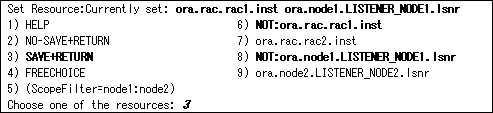
Oracle RAC インスタンスリソース、リスナーリソースの詳細設定を行います。
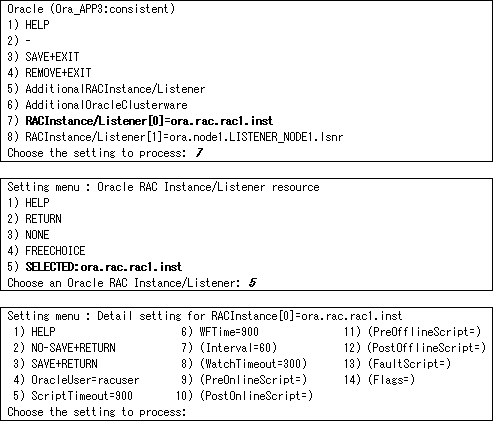
ポイント
Oracle RAC インスタンスリソース、リスナーリソースの設定項目
設定項目 | 説明 | |
OracleUser | Oracle を制御する DBA ユーザー | |
ScriptTimeout | Oracle インスタンスリソースの起動処理のタイムアウト時間 | |
WFTime | リソース異常発生時、Oracle Clusterware による復旧を待ち合わせる時間 | |
Interval | Oracle RAC インスタンス、またはリスナーの監視間隔 | |
WatchTimeout | Oracle RAC インスタンス、またはリスナーの応答なしと見なす時間 | |
PreOnlineScript | オンライン処理の前に実行されるスクリプト | |
PostOnlineScript | オンライン処理の後に実行されるスクリプト | |
PreOfflineScript | オフライン処理の前に実行されるスクリプト | |
PostOfflineScript | オフライン処理の後に実行されるスクリプト | |
FaultScript | Fault 発生時に実行されるスクリプト | |
Flags | NullDetector | リソース監視を行うかどうかを選択するフラグです。 |
参照
*Script に関しては、「2.4.1 Oracle 起動・停止時のスクリプトの設定」を参照してください。
Flags に関しては、「PRIMECLUSTER RMS 導入運用手引書」の「11 付録-属性」を参照してください。
注意
PreOnlineScript による Oracle Clusterware の userApplication の起動
Oracle Clusterware と Oracle RAC インスタンスを異なる userApplication に登録する場合 (構成パターンA)、Oracle RAC インスタンスリソースのPreOnlineScript に以下のスクリプトを設定してください。
/opt/FJSVclora/sbin/clorastartwait <Oracle Clusterware を含む userApplication>
<Oracle Clusterware を含む userApplication> に指定する userApplication は、"構成パターンA" では以下のようになります。
本節で app3 作成中の場合 : app1 を指定
本節で app4 作成中の場合 : app2 を指定
WFTimeについて
Oracle RAC では、RAC インスタンスやリスナーに異常が発生した場合、Oracle Clusterware が復旧します。PRIMECLUSTER Wizard for Oracle では、その復旧を待ち合わせるかどうかを WFTime で設定することができます。
WFTime=PersistentWarning の場合
リソース異常検出後、復旧が完了するまで待ち合わせします。その間、RMS 上のリソースは Warning 状態となり、userApplication は縮退しません。復旧した場合、Online 状態に戻ります。
WFTime=ImmediateFault の場合
リソース異常検出後、待ち合わせせずに即座に異常として扱います。そのため、RMS 上のリソースは異常となり、userApplication が即座に縮退します。
WFTime=<秒> の場合
リソース異常を検出してから指定時間が経過するまでは復旧を待ち合わせしますが、経過すると異常として扱います。そのため、RMS 上のリソースは指定時間が経過するまで Warning 状態ですが、指定時間が経過した時点でリソース異常となり userApplication が縮退します。指定時間内に復旧した場合、Online 状態に戻ります。
Flags について
Flags に関しては、Flags=<略称>となっていれば、そのフラグの属性が有効であることを示します。
詳細設定の内容を確認後、SAVE+RETURN を選択します。
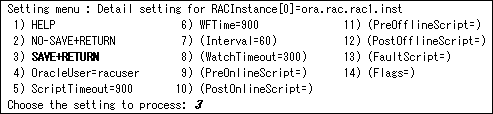
必要な分だけ、“6”~“7”を行ってください。
SAVE+EXIT を選択しリソースを登録します。
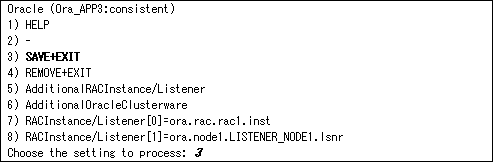
参考
Oracle のリソースが設定されていることを確認します。

この後、全ての構成パターン、全ての userApplication について、「2.3.4.4 その他必要なリソースの作成」へ進んでください。
次の userApplication は、本節の手順を実施してください。
Oracle 以外で必要なリソースがある場合は、「Setting of turnkey wizard "WIZSTANDBY"」の画面から登録を行ってください。
参考
Procedure リソースやバックアップソフトのリソース登録を行う場合は、ここで登録してください。
詳しくは、各製品のマニュアルを参照してください。 (Procedure リソースについては「PRIMECLUSTER 導入運用手引書」を参照してください。)
SAVE+EXIT で「Main Configuration menu」画面に戻ります。
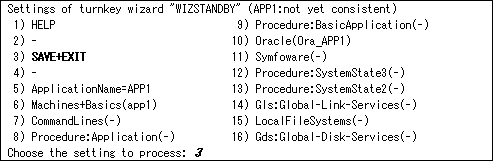
userApplication の設定はこれで終了です。この後は、各構成パターンに応じた手順に進んでください。
構成パターンA の場合
app1・app2 のうち未作成のものがある場合は、「2.3.4.1 userApplication の基本設定」へ戻ってください。
app3・app4 のうち未作成のものがある場合は、「2.3.4.1 userApplication の基本設定」へ戻ってください。
構成パターンB の場合
app1・app2 のうち未作成のものがある場合は、「2.3.4.1 userApplication の基本設定」へ戻ってください。
Oracle リソースを含む userApplication 以外に必要なものがある場合は、ここで登録を行ってください。
その他必要な userApplication がある場合は、「Main Configuration menu」画面から作成を行ってください。
作成後、「Main Configuration menu」画面に戻ってください。
全ての userApplication の作成が完了した場合、本節の手順を実施してください。
Configuration-Generate および Configuration-Activate を順に実行して、環境設定が完了します。
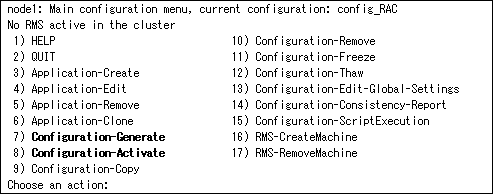
注意
RMS 構成定義の生成と配布を行う前に、RMS Wizard を実行中のノード上で Oracle Clusterware が起動しており、Oracle の DBA ユーザーで crs_stat コマンドが正しく実行できることを確認してください。
Oracle Clusterware が起動していない場合、root ユーザーで以下のコマンドを実行して起動してください。
# /etc/init.d/init.crs start
Oracle Clusterware 起動完了後、crs_stat コマンドを実行できることを確認してください。
# su - <Oracle ユーザー> $ crs_stat
このとき、CRS リソースは ONLINE 状態である必要はありません。
QUIT を選択し、RMS Wizard を終了します。
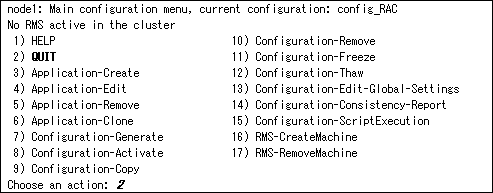
参考
userApplication 設定完了後、ここで設定した内容を clorainfo -c コマンドで確認することができます。詳しくは、「4.6 clorainfo - 設定情報や監視状態の表示」を参照してください。